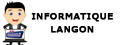Trouver et gérer efficacement la clé Wi-Fi de votre Freebox
La connexion Wi-Fi constitue aujourd’hui un service indispensable à la maison comme au bureau. De nombreux utilisateurs Free cherchent à trouver leur code WiFi Free, à le personnaliser et à garantir la sécurité du réseau WiFi Freebox. Pour cela, nous vous accompagnons dans la maîtrise complète de votre réseau sans fil, avec des méthodes accessibles à tous et des conseils d’experts pour protéger votre connexion et vos équipements.
Qu’est-ce que la clé WiFi (code WiFi) d’une Freebox ?
La clé WiFi Freebox – souvent appelée mot de passe WiFi ou code WiFi Free – est un ensemble de caractères qui permet à vos appareils de se connecter en toute sécurité à votre réseau sans fil. Ce code, distinct de l’identifiant Freebox (login utilisateur), assure la protection de votre réseau contre toute intrusion et conditionne la confidentialité des échanges numériques transitant par votre Freebox.
- Clé WiFi / Code de sécurité : protège l’accès à votre réseau.
- SSID Freebox : le nom du réseau, servant à identifier la box parmi les réseaux disponibles.
- Types de chiffrement : (WPA2, WPA3…) garantissent la sécurité de la clé.
La clé permet ainsi de connecter un appareil au réseau WiFi Freebox : téléphone, tablette, ordinateur ou objet connecté.
Où trouver la clé WiFi de sa Freebox ?
Il existe plusieurs méthodes pour trouver la clé WiFi Freebox, selon votre modèle (Pop, Revolution, Ultra, Mini 4K…) et vos habitudes. Voici les approches principales pour localiser votre code WiFi Freebox :
-
Sur l’étiquette du boîtier Freebox: L’accès le plus rapide se fait souvent via l’autocollant situé au dos ou sous la box. Il affiche généralement le SSID Freebox et la clé WiFi sous la mention « clé de sécurité ».
Remarque : Si vous avez personnalisé le mot de passe, l’étiquette n’est plus valide. - Depuis l’Espace Abonné Free : Accédez à votre espace en ligne, rubrique « Ma Freebox » > « Voir mon réseau WiFi » pour afficher le code.
- Via l’application Freebox Connect : Téléchargez l’application sur iOS ou Android. Une fois connecté, rendez-vous dans l’onglet « Wi-Fi » pour voir le nom du réseau et le mot de passe Freebox.
- Interface Freebox OS : Sur votre ordinateur, saisissez mafreebox.freebox.fr, validez à l’aide de votre identifiant administrateur, puis consultez les paramètres WiFi pour afficher ou modifier la clé.
- Boîtier doté d’un écran : Certains modèles (Pop, Delta) affichent la clé sur l’écran du server, grâce aux boutons de navigation.
- QR Code Freebox : Utilisez le QR Code généré via l’application ou le menu, pour un partage simplifié de la clé avec un nouvel appareil.
Pour les professionnels (Freebox Pro), la clé Wi-Fi figure aussi sur le courrier de bienvenue, l’espace client et l’écran d’accueil du portail Free.
Comment utiliser le code/clé WiFi Free ?
Connecter un nouvel appareil à votre réseau sans fil Freebox implique plusieurs étapes fondamentales que l’on peut réaliser très simplement, quelle que soit la plateforme (Windows, macOS, Android, iOS).
- Ouvrez les paramètres WiFi de l’appareil à connecter (ex. menu « Réseaux disponibles » sur votre téléphone).
- Repérez le SSID Freebox (nom du réseau) affiché sur l’étiquette ou l’application. Choisissez le réseau correspondant à votre box.
- Saisissez la clé WiFi Freebox (ou scannez le QR Code) lorsque cette option apparaît en demandant le mot de passe.
- Validez. La connexion s’établit automatiquement.
- Pour l’accès invité, utilisez la fonctionnalité dédiée sur l’application ou Freebox OS : elle génère une clé distincte et temporaire.
Définitions clés :
SSID : “Service Set Identifier”, c’est le nom de votre réseau WiFi visible dans la liste des réseaux.
WPA2/WPA3 : Protocoles de sécurité modernes pour le cryptage du code WiFi, à privilégier pour limiter les risques d’intrusion.
QR Code Freebox : Permet de partager rapidement le mot de passe WiFi avec un nouvel appareil sans le saisir manuellement.
Comment changer la clé (mot de passe) WiFi sur Freebox ?
Modifier le code WiFi Freebox est une opération de sécurité essentielle, surtout après un oubli ou lorsque vous souhaitez renforcer la protection de votre réseau. Voici le tutoriel pas à pas pour chaque méthode :
- Espace Abonné : Identifiez-vous, accédez à « Ma Freebox » > « Voir ou modifier mon réseau WiFi » puis renseignez la nouvelle clé (longue, complexe et unique).
- Application Freebox Connect : Rendez-vous dans l’onglet « Réseau », affichez la clé actuelle puis cliquez sur « Modifier » pour saisir la nouvelle clé.
- Interface Freebox OS : Depuis mafreebox.freebox.fr, accédez à « Paramètres Freebox » > « Wi-Fi » > « Configuration réseau » puis changez la clé.
Bonnes pratiques pour un mot de passe sécurisé :
Veillez à utiliser au moins 12 caractères incluant des majuscules, minuscules, des chiffres et des caractères spéciaux (ex : %, $, /, &). Évitez les mots de passe personnels, prénoms ou dates d’anniversaire.
- Un mot de passe fort protège vos données et limite les connexions non-autorisées.
- La modification de la clé WiFi entraîne la déconnexion immédiate de tous les appareils connectés ; il faudra ressaisir la nouvelle clé sur chaque périphérique.
- Pensez à redémarrer la Freebox après modification pour appliquer les paramètres.
Astuce : sauvegardez la nouvelle clé dans un gestionnaire de mots de passe ou imprimez-la pour éviter tout oubli.
Spécificités et options selon les modèles de Freebox
Les fonctionnalités varient selon le modèle de votre Freebox. Voici un tableau comparatif des principales méthodes d’accès et options disponibles pour trouver ou modifier la clé WiFi :
| Modèle Freebox | Emplacement code WiFi | Affichage QR Code | Application mobile | Accès invité | WiFi 5/6 |
|---|---|---|---|---|---|
| Révolution | Étiquette & Interface Freebox OS | Non (étiquette papier + interface) | Oui | Oui | WiFi 5 |
| Pop | Écran du server & application | Oui (application & écran) | Oui | Oui | WiFi 5 |
| Ultra | Écran du server & application | Oui | Oui | Oui | WiFi 6 |
| Delta | Étiquette/Écran & application | Oui | Oui | Oui | WiFi 5 |
| Mini 4K | Étiquette & application | Non | Oui | Non | WiFi 4 |
À noter : les modèles les plus récents (Ultra, Pop) intègrent le WiFi 6, offrant une meilleure vitesse et une gestion avancée des appareils connectés. Le réseau invité Freebox est idéal pour partager provisoirement un accès sans compromettre votre clé principale.
Changer le nom du réseau et renforcer la sécurité
Personnaliser le SSID Freebox (le nom du réseau) facilite l’identification, mais il faut veiller à ne pas révéler d’informations sensibles (ex : nom de famille, adresse). La modification du SSID est possible via Freebox OS ou l’application Freebox Connect. Voici comment :
- Freebox OS : rubrique « Paramètres Freebox » > « Wi-Fi » > « Configuration réseau », modifiez le champ SSID.
- Application Freebox Connect : menu « Mon réseau » > « Modifier le nom du réseau » et validez.
Pour renforcer la sécurité du réseau WiFi :
Privilégiez le chiffrement WPA2 ou WPA3 – bien plus sûrs que le WEP, désormais obsolète et facilement piratable.
- Évitez d’intégrer vos informations personnelles dans le SSID.
- Vérifiez que le chiffrement est bien configuré sur WPA2 ou WPA3.
- Changez régulièrement la clé et le SSID pour plus de confidentialité.
Que faire en cas de perte ou d’oubli de la clé Wi-Fi ?
En cas d’oubli du mot de passe WiFi Freebox, plusieurs solutions existent pour le récupérer ou le réinitialiser rapidement, sans compromettre la sécurité :
- Via l’application Freebox Connect : Affichez la clé dans l’onglet « Réseau ».
- Interface Freebox OS : Consultez la rubrique WiFi pour révéler ou modifier le mot de passe.
- Sur l’étiquette du boîtier : U utile si vous n’avez jamais changé la clé d’origine.
- Boîtier doté d’un écran : Naviguez dans les menus pour afficher la clé.
- Réinitialisation de la clé : En cas d’incident ou de sécurité compromise, créez une nouvelle clé via l’interface ou l’application ; puis reconnectez tous les appareils.
- Support Free : Contactez l’assistance (téléphone, chat, documentation en ligne) en cas de blocage. Le service client peut vous accompagner dans la procédure de récupération.
Astuce : Pensez à sauvegarder la nouvelle clé dès sa création et à informer les membres du foyer/équipe du changement.
Conseils pratiques pour optimiser sa connexion Wi-Fi Freebox
Pour profiter pleinement de votre connexion WiFi Freebox, il est conseillé de suivre ces astuces d’experts visant à améliorer la portée et la stabilité du signal, tout en évitant les erreurs courantes :
- Positionnez la box à un endroit central, dégagé de toute source d’interférences (mur porteur, appareils électroniques).
- Redémarrez régulièrement la Freebox pour régler d’éventuels soucis de performances.
- Mettez le firmware de la Freebox à jour via l’application ou mafreebox.freebox.fr pour accéder aux fonctions les plus récentes.
- Gérez les appareils connectés : déconnectez les équipements inutilisés pour améliorer la bande passante.
- Préférez la bande 5 GHz pour les appareils compatibles (débit supérieur, moins de perturbations), tout en gardant la 2,4 GHz pour les équipements éloignés ou plus anciens.
- Activez la fonction « réseau invité » pour offrir un accès temporaire sécurisé à vos visiteurs.
- Évitez les resets intempestifs qui risquent d’effacer la configuration.
Point de vigilance : Toujours sauvegarder les modifications et vérifier l’état du réseau après chaque intervention.
Foire aux questions (FAQ)
-
Que faire si j’oublie le code WiFi Freebox ?
Utilisez l’application Freebox Connect, l’interface Freebox OS, ou reportez-vous à l’étiquette du boîtier. En dernier recours, réinitialisez la clé dans les paramètres. -
Comment donner un accès invité WiFi ?
Via l’application Freebox Connect ou Freebox OS, créez un réseau temporaire avec une clé spécifique pour vos visiteurs. -
Où retrouver l’identifiant Freebox (login) ?
Celui-ci se trouve dans votre espace abonné Free et sur le courrier initial. Il est différent de la clé WiFi. -
Quelle différence entre code WiFi et identifiant Freebox ?
Le code WiFi permet l’accès au réseau sans fil ; l’identifiant Freebox donne accès à la gestion de l’abonnement et du boîtier. -
Où trouver le QR Code Freebox ?
Sur l’application Freebox Connect, ou sur l’écran du server (modèles compatibles) dans les paramètres réseau.
Conclusion : Sécurisez et maîtrisez votre réseau Wi-Fi Freebox
La gestion efficace du code WiFi Free et du mot de passe Freebox est essentielle pour protéger votre réseau domestique et garantir une connexion fiable. En suivant nos méthodes pas-à-pas, vous êtes assuré de trouver, modifier et sécuriser la clé WiFi Freebox quel que soit votre niveau d’expertise ou votre modèle de Freebox. Pensez à privilégier une clé complexe, à mettre régulièrement à jour vos paramètres, et à utiliser les fonctions avancées (réseau invité, QR Code, WiFi 5 ou 6) pour optimiser la sécurité et la performance de votre réseau. Notre avis professionnel : ne négligez jamais la sécurité de votre accès internet – privilégiez la simplicité dans la gestion, mais l’exigence dans le choix et la protection de votre mot de passe WiFi Freebox.